Током видео конференција на Гоогле Меет-у, некадашњем Хангоутс Меет-у, дешава се да аудио записи других учесника постану проблематични – било да је реч о позадинској буци или непожељним прекидима. У таквим ситуацијама, опција утишавања микрофона других учесника може бити веома корисна. Ево како можете то учинити.
Правила за утишавање других у Гоогле Меет-у
Пре него што употребите опцију утишавања, важно је разумети како она функционише, како не би дошло до неспоразума. Ево неколико кључних ствари које треба имати на уму:
- Сваки учесник Гоогле Меет конференције има могућност да утиша било ког другог учесника.
- Уколико утишате некога, та особа неће бити чујна осталим учесницима конференције.
- Када утишате учесника, сви остали учесници добијају обавештење о томе.
- Након што утишате некога, не можете га поново укључити. Укључивање микрофона је искључиво у надлежности утишане особе, што Гоогле наглашава због заштите приватности.
Кораци за утишавање учесника у Гоогле Меет-у
Уколико разумете могуће друштвене импликације и и даље желите да утишате неког учесника, следите ове кораке. Овај поступак је сличан на свим платформама: Мац, ПЦ, iPad и Андроид уређајима.
- Прво, кликните или додирните икону „Људи“, која се налази у горњем десном углу прозора Гоогле Меет-а.
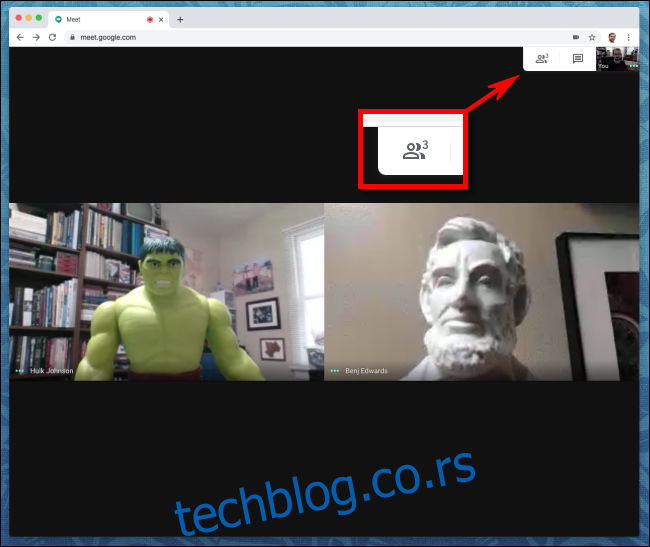
- Са десне стране екрана појавиће се мени са списком учесника састанка. Кликните или додирните име особе коју желите да утишате.
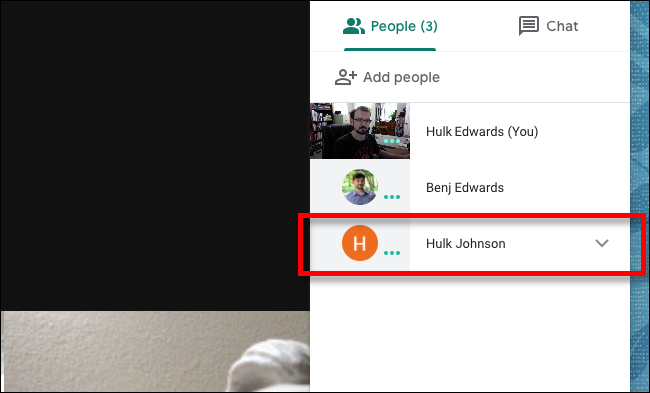
- Испод имена одабраног учесника, појавиће се три иконе. Одаберите средњу икону која представља микрофон.
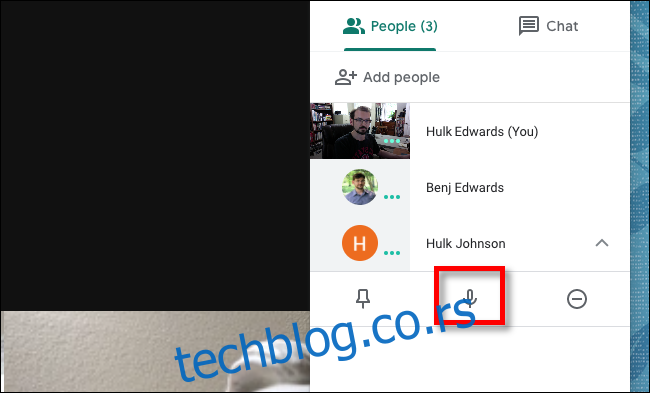
- Појавиће се упозорење које вас подсећа да ће овим потезом бити искључен микрофон одабраног учесника за све у позиву, и да само та особа може поново да га укључи.
- Ако сте сигурни да желите да наставите, кликните или додирните дугме „Утишај“.
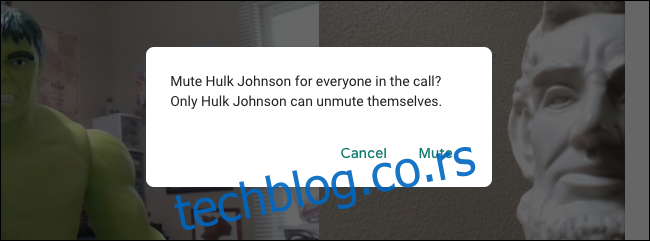
Након овога, микрофон изабране особе биће утишан, и сви учесници ће добити обавештење о томе. Важно је запамтити да само утишана особа има могућност да поново укључи свој микрофон.
Шта урадити ако сте утишани у Гоогле Меет-у
Ако је неко други искључио ваш микрофон током састанка, остали учесници неће моћи да вас чују. Симбол микрофона ће бити приказан као црвен или прецртан. Срећом, лако можете поново укључити микрофон кликом или додиром на икону микрофона која се налази на траци са алаткама на дну екрана.
Уколико трака са алаткама није видљива, померајте курсор миша преко доње ивице прозора Гоогле Меет-а или додирните доњу ивицу, како би се појавила.
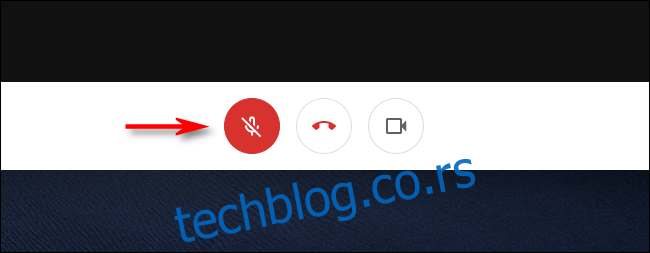
Сада можете наставити да говорите, певате или свирате, и сви ће вас поново чути.